Ово место за поправку иОС -а представља иМиФоне Фикппо.
Аппле уређаји су поуздани, али није страшно необично да се иПхоне заглави на екрану Аппле логотипа током покретања и како то поправити није очигледно.
Ако вам се то догоди, можда неће бити потребно да однесете телефон негде на поправку. У наставку ћемо разговарати о четири могућа начина на које можете вратити свој иПхоне из мртвих, укључујући и покушај иМиФоне Фикппо.
4 начина да поправите свој иПхоне заглављен на Аппле логотипу
1. Напуните свој иПхоне
Понекад се иПхоне неће укључити поред Аппле логотипа једноставно зато што нема довољно трајања батерије. Дакле, прва ствар коју треба покушати је напунити уређај. Не брините ако га неко време ставите на пуњач, а он се и даље неће покренути поред логотипа. Имате још три опције.
2. Присилно поново покрените иПхоне
Присиљавање иПхоне -а на поновно покретање може помоћи у разним проблемима, па је добро покушати. Различити модели иПхоне -а користе различите методе за присилно поновно покретање. На пример, у иПхонеу 8 или новијој, притисните и отпустите тастер
Појачавање звука дугме, затим притисните и отпустите Смањивање јачине звука дугме, затим притисните и држите Снага дугме. (Ево детаљних упутстава за присилно поновно покретање других модела иПхоне-а.)3. Вратите свој иПхоне помоћу иТунес -а у режиму опоравка
Коришћење иТунес -а у Режим за опоравак Поновно покретање иПхоне -а је поуздано, али ће избрисати све ваше податке. Постоји само неколико корака, али потребно је мало времена.
Корак 1: Набавите најновију верзију иТунес -а на рачунар и отворите је.
Корак 2: Повежите уређај и следите горе наведене кораке да бисте га присилили да се поново покрене. Али немојте отпуштати дугмад када се појави Аппле лого. Уместо тога, отпустите дугмад када видите а Повежите се са иТунес -ом екран.
3. корак: Екран Повежи се са иТунес значи да је иТунес открио ваш уређај у режиму опоравка. Сада ћете добити две опције у искачућем прозору. Кликните на Ресторе и потврдити радњу. Ваш проблем би требало ускоро да се реши.
4. Користите иМиФоне Фикппо за улазак/излазак из начина опоравка једним кликом и чување података
Понекад је најбољи начин да довршите покретање иПхоне-а који је заглављен на Апплеовом логотипу употреба апликације треће стране дизајниране за ту сврху, као што је иМиФоне Фикппо. Уз стандардни и напредни начин рада, компанија је додала Уђите/изађите из режима опоравка. Омогућава вам да то учините једним кликом - без губитка података. Ентер/Екит Рецовери Моде је бесплатна функција софтвера.
иМиФоне Фикппо је тако једноставан за коришћење јер се велики део посла обавља аутоматски, преко фирмвера који преузимате пратећи неке једноставне, интуитивне кораке. Изађите из заглављеног Аппле логотипа помоћу иМиФоне Фикппо -а доле наведеним корацима.
Корак 1: Први, преузимање и инсталирајте програм. Отворите га и видећете главни интерфејс иМиФоне Фикппо. Одаберите Стандардни начин рада. Повежите иПхоне са рачунаром и кликните на Следећи дугме са интерфејса.
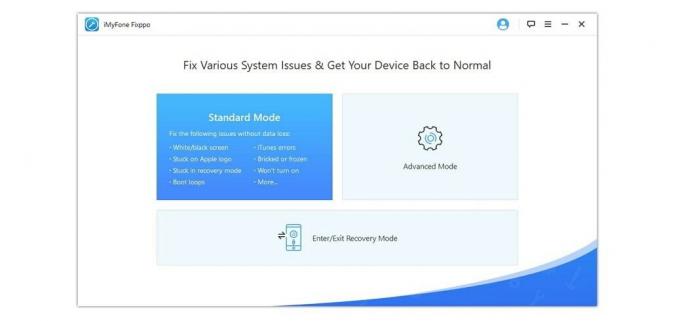
Ако се ваш уређај може открити, можете прећи на следећи корак. Ако није, пребаците уређај у ДФУ режим или режим опоравка пратећи једноставне кораке приказане на слици испод.
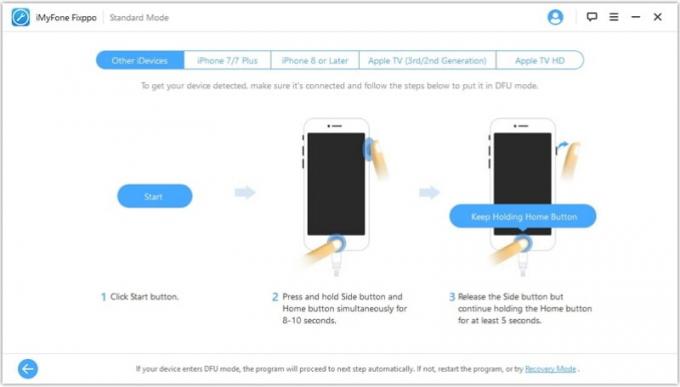
Корак 2: иМиФоне Фикппо ће препознати ваш уређај и приказати вам сав одговарајући фирмвер. Само морате да изаберете одговарајућу верзију и кликнете на Преузимање дугме. Сачекајте да се преузимање фирмвера заврши.

3. корак: Након преузимања фирмвера кликните на Почетак. Поправљање ће бити у току. Ускоро ће се ваш иПхоне поново покренути и проћи Аппле лого.
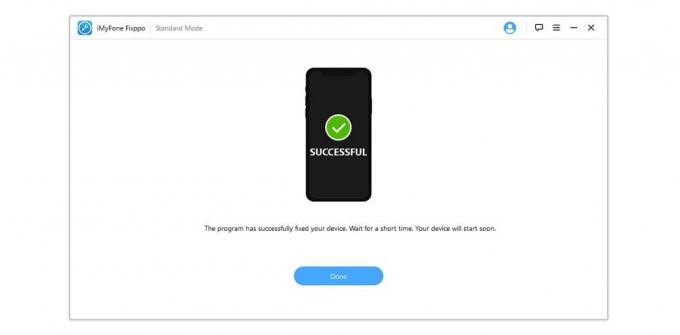
Решавање других проблема
За разне друге проблеме, компанија упутство за кориснике наводи шта треба учинити - и нуди детаљне кораке које треба предузети ако се појаве проблеми због проблема вашег уређаја или због начина на који програм ступа у интеракцију са вашим моделом уређаја или верзијом софтвера. Имајте на уму да напредни начин рада, за озбиљније проблеме с иПхонеом, брише ваше податке.
Било да видите екран иПхоне -а заглављен у Апплеовом дневнику, заглављен у режиму опоравка или на белом или црном „екрану смрти“, иМиФоне Фикппо иОС опоравак система може да помогне. У ствари, професионални алат за поправку иОС -а, иПадОС -а и твОС -а не захтева техничке вештине за употребу и ради на исти начин на различитим Аппле уређајима. Покушати.
Преузмите иМиФоне Фикппо
Цена: Бесплатно преузимање помоћу функције Ентер/Екит Рецовери Моде и премиум опције за потпуне функције
Преузми са:иМиФоне



